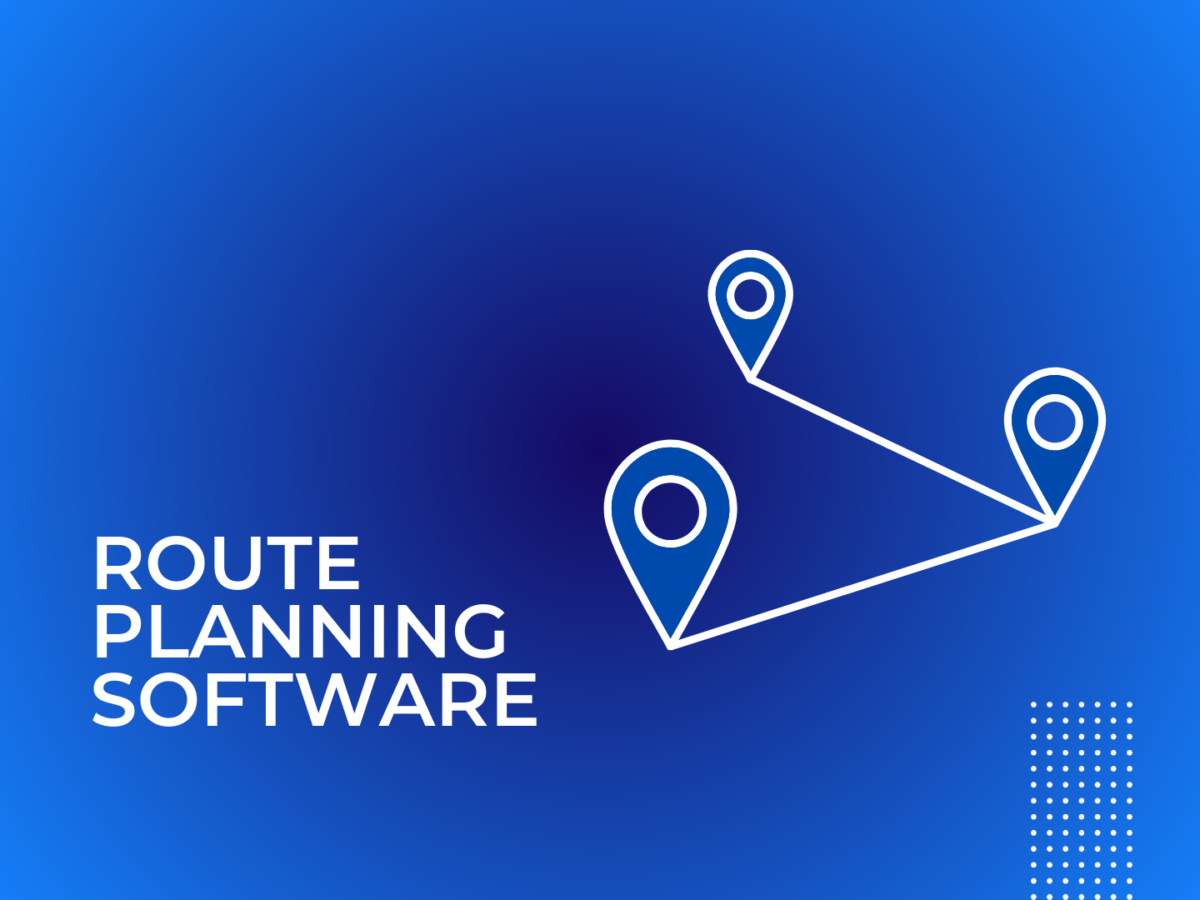あなたは業務をより効率的にしたいと考えており、ルート プランナーへの投資を検討しています。 素晴らしい! あなたは正しい方向に考えています。
しかし、自分のビジネスに最適なルート プランナーを探し始めると、市場には無数のオプションがあることに気づきます。あなたは混乱し、選択をするのが難しいと感じています。
心配する必要はありません。私たちはあなたを助けるためにここにいます。ルート プランナーに絶対に必要な 7 つの機能のリストを作成しました。
ルート計画ソフトウェアに求められる 7 つの機能
1. 顧客データのインポートが簡単
ルート計画ソフトウェアを使用すると、大量の顧客データを .csv、.xls、.xlsx、.txt などの複数の形式でアップロードしたり、Google シートからアップロードしたりできる必要があります。また、あらゆる電子商取引プラットフォームから顧客データをインポートできるようにする必要があります。 Zeo ルート プランナーは Shopify および Wix とシームレスに統合できるため、すべての注文と顧客データが直接 Zeo にインポートされます。
30 分間の簡単なデモ コールを予約する Zeo がどのようにしてあなたのビジネスに最適なルート プランナーとして機能するかを理解してください。
続きを読む: Excel から複数のストップをインポートする
2. リアルタイムのドライバー追跡
優れたルート プランナーは、ドライバーの現在地を把握できるようにする必要があります。これにより、正確な到着予定時刻を計算し、遅延が発生した場合に迅速に対応できます。また、ドライバーが配達の遅れや燃料費の増加につながる不必要な遠回りをしないよう、ドライバーを監視するのにも役立ちます。
3. 納期ウィンドウ
配達時間枠などの制約を追加できるルート プランナーを使用すると、ルートをさらに最適化できます。顧客は都合に合わせて特定の時間帯での配達を希望しているため、ルート プランナーにはこの機能が不可欠です。この機能がないと、配信が 1 日中いつでもスケジュールされることになり、見逃し配信が発生する可能性があります。
顧客の希望する時間帯に配達を確実に行うことができれば、顧客満足度も向上します。
4. ルートのリアルタイム更新
ルート プランナーは、道路上で不測の事態が発生した場合にルートを更新できる必要があります。また、ドライバーがルートに出発した後でも、ストップを追加または削除できる必要があります。ドライバーには更新されたルートが通知されます。
5 データ分析
ルート最適化ソフトウェアにはデータ レポート機能が必要です。 レポートにより、ルートの効率性や、すべての顧客が予定どおりに配達されているかどうかを確認できます。 レポートを使用すると、特定のルートのボトルネックを特定し、それに応じて変更を加えることができます。
6. 配達証明
電子的な配達証明の記録を提供するルート プランナーを使用すると、配達証明を物理的な紙の形式で管理する手間が省けます。電子的な配達証明は、顧客または配達を受け入れた人によるデジタル署名の形式で取得できます。代わりに、ドライバーは配達時の荷物の写真をクリックすることもできます。配達物を受け取ったという顧客からの確認として機能します。
配達時に顧客が不在の場合、ドライバーは顧客の指示に従って荷物を安全な場所に保管し、写真を顧客に送信します。
写真の署名はシステムに保存され、いつでもアクセスできます。 顧客が配達が行われていないと主張した場合、配達証明を使用して問題を迅速に解決できます。
続きを読む: 電子配達証明は配達ビジネスの信頼性にどのように役立ちますか?
7. スキルに基づく職務の割り当て
Zeo のような高度なルート最適化ソフトウェアにより、スキルベースの仕事の割り当てが可能になります。 たとえば、医療や建設などの業界で担当者に特定のスキルが求められている場合は、それに応じてルートを最適化できます。 ダッシュボードでドライバー/クライアント サービス担当者のスキルをマッピングできます。 これらは、顧客の住所で必要なサービスに応じて照合されます。
これにより、適切なスキルを備えた担当者が顧客に派遣され、顧客の要求がスムーズに満たされることが保証されます。
続きを読む: スキルベースの職務割り当て
まとめ
あなたのビジネスには、使いやすく便利な機能を備えたルート プランナーが必要です。ルート プランナーに求める機能がわかれば、ルート プランナーを選択するのは難しくありません。このリストは、最終的な決定を下す際に役立つはずです。
無料トライアルに登録する ジオルートプランナーの今!